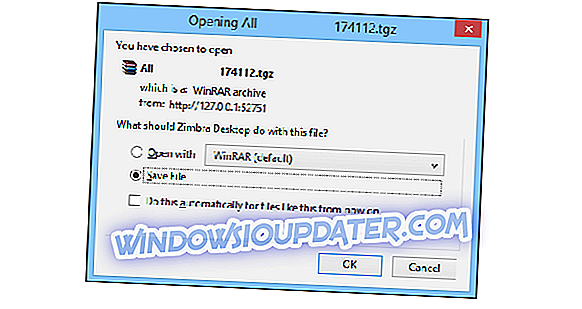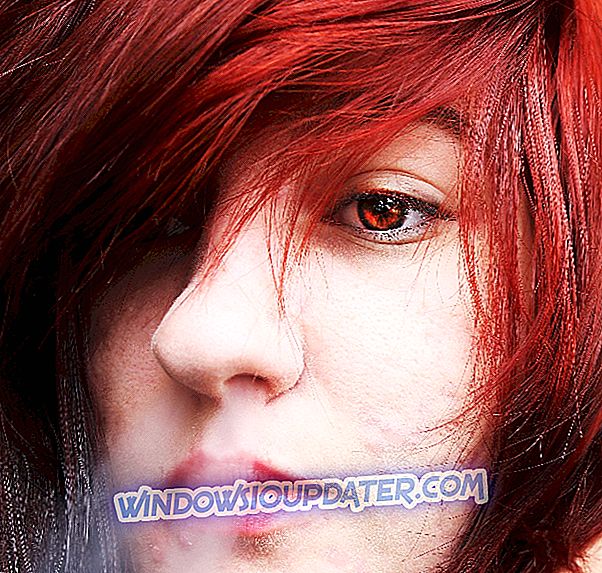Alguns proprietários de tablets do Windows 10 e 8.1 reclamam que, depois de passarem para o Windows 10, 8.1, a função de rotação da tela não está funcionando corretamente em seus tablets. Veja abaixo mais detalhes sobre o erro.

Girar sua tela do Windows 10, 8.1, 8 tablet é realmente fácil, mas parece que não para todos. Um usuário frustrado ficou irritado com os fóruns da comunidade de suporte da Microsoft, dizendo que seus problemas não foram resolvidos, apesar de aplicar as atualizações mais recentes. Aqui está o que ele disse na época:
Eu tenho um problema em que a tela não roda adequadamente após a Superfície ter sido deixada durante a noite. Ele irá girar na tela de bloqueio, mas quando eu desbloquear, girar não está mais funcionando. Funciona corretamente no início, quando eu uso o dispositivo a partir do frio, mas em algum momento, geralmente quando uso no dia seguinte, a rotação não funciona mais. Ainda funciona na tela de bloqueio, mas não uma vez desbloqueado.
- RELACIONADO: A tela do meu computador girou 90 graus ou 180 graus [FIX]
O usuário diz que ele fez questão de verificar e alternar que a trava de tela estava desligada e ele também desconectou a tampa de toque. No momento, não sabemos se esse é um Surface RT ou Surface Pro ou qual versão ele é, mas mais pessoas relataram o problema semelhante, e é óbvio que nem todos possuem apenas Surface tablets.
Tablet não vai rodar? Aqui estão algumas correções
- Reinicie seu tablet
- Verificar configurações de rotação de bloqueio
- Atualize seus drivers de acelerômetro
- Tweak seu registro
- Girar manualmente sua tela
1. Reinicie seu tablet
A maneira mais rápida de fazer o Windows 10, 8.1 tablet girar novamente é reiniciá-lo. Para alguns, aplicar as atualizações de novembro e dezembro Patch Tuesday parece resolver o problema. No entanto, uma correção oficial ainda está para ser lançada.
2. Verifique as configurações de bloqueio de rotação
Se o tablet não girar a tela após a reinicialização, verifique se a opção Bloquear rotação está definida como Desativada. Se você ativá-lo, isso impedirá que seu tablet gire automaticamente a tela quando você a inclina.
Além disso, se esse problema de rotação estiver afetando seu dispositivo de superfície, tente dobrar o teclado ou simplesmente fechar o dispositivo. Às vezes, o Windows 10 bloqueia a rotação da tela de bloqueio quando você conecta um teclado.
3. Atualize seus drivers de acelerômetro
Se o problema persistir, atualize os drivers do sensor. Vá para o Gerenciador de dispositivos, localize o driver do seu sensor, clique com o botão direito do mouse sobre eles e selecione Atualizar drivers.
4. Tweak seu registro
Ajustar seu registro também pode ajudá-lo a corrigir o problema, conforme este usuário reporta. Então, vá em Iniciar> digite 'regedit'> inicie a ferramenta. Agora, siga as instruções abaixo:
1. Agora expanda “HKEY_LOCAL_MACHINE”, expanda “system”, expanda “CurrentControlSet”, expanda “Enum”, então expanda “root”, então expanda “SENSOR”, em seguida expanda “0000”, depois expanda “Device Parameters”, depois clique em “kxfusion”
2. Na janela do lado direito, clique duas vezes em “ACPISMO85001-0” e verifique se os dados do valor são os seguintes
{CDA4B5F8-53B4-4E7C-8A73-0D69852FBEBA}
3. Agora, na mesma janela, clique duas vezes na "Orientação" e certifique-se de que os Dados do Valor sejam os seguintes: 0000 01 00 00 01 01 00 02
Tenha em mente que esse valor pode variar de acordo com o fabricante, portanto, talvez seja necessário tentar um valor de orientação diferente. Feche o registro, reinicie o computador e verifique se o problema persistir.
5. Manualmente gire sua tela
Bem, se nada funcionou, tente girar a tela do seu tablet manualmente. Aqui estão três métodos para fazer isso:
- Conecte seu teclado: pressione Ctrl + Alt + [uma tecla direcional] ao mesmo tempo.
- Selecione o ângulo de rotação: Toque em um espaço vazio na área de trabalho> vá para seus gráficos Opções> Rotação> selecione o ângulo de rotação que você deseja ativar.
- Selecione manualmente a orientação: vá para Configurações> Sistema> Tela> Orientação> selecione o ângulo de orientação.
Diga-nos qual método funcionou para você.
Nota do editor: Este post foi originalmente publicado em dezembro de 2013 e desde então foi atualizado para atualização e precisão .